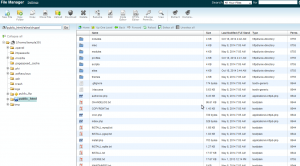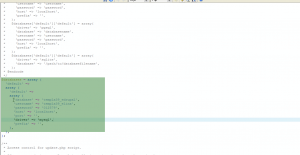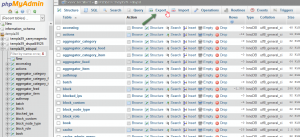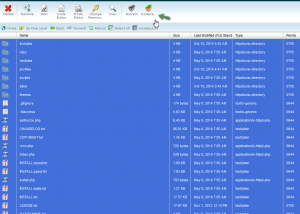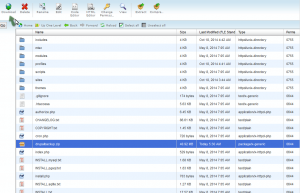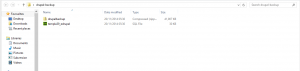- Web Templates
- E-commerce Templates
- CMS und Blog Templates
- Facebook Templates
- Website-Builder
Drupal 7.x. Wie man die Sicherungskopie Ihrer Webseite erstellt
Februar 5, 2015
Mehrere Hosting-Unternehmen bieten Software an, damit Sie die Sicherungskopie Ihrer Webseite erstellen können. Erfahren Sie, welche Dienstleistungen und Software Ihr Hosting-Unternehmen anbietet.
Das jeweilige Tutorial zeigt, wie man die Sicherungskopie Ihrer Drupal Webseite erstellt.
Drupal 7.x. Wie man die Sicherungskopie Ihrer Webseite erstellt
Machen Sie diese 2 Schritte, um die Sicherungskopie zu erstellen.
-
Zuerst erstellen Sie die Sicherungskopie von der Datenbank.
-
Um sich zu überzeugen, dass Sie mit der richtigen Datenbank arbeiten, loggen Sie sich ins Hosting Control Panel ein. Wählen Sie ‘Dateimanager‘ (File manager), öffnen Sie den Stammordner Ihrer Drupal Webseite. Er sieht so aus:
Öffnen Sie den Ordner ‘sites‘, und dann den Ordner ‘default‘. Finden Sie die Datei mit dem Namen ‘settings.php‘. Öffnen Sie diese Datei und überprüfen Sie den Code, der den Datenbanknamen, den Benutzernamen und das Passwort angibt. Der Code muss so aussehen:
-
Kehren Sie zum Hosting Control Panel zurück (cPanel), öffnen Sie das Panel ‘phpMyAdmin‘, dann wählen Sie den Namen von der Datenbank, den Sie gerade erfahren haben. Dann drücken Sie auf den Button ‘Export‘ (Export), um die Datenbank als die Datei .zip/.sql auf Ihrem Computer zu speichern:
-
-
Jetzt sollen Sie die Sicherungskopie aller Dateien Ihrer Drupal Webseite erstellen.
Jetzt haben Sie die Sicherungskopie Ihrer Webseite, die dazu auf Ihrem Computer gespeichert wurde:
Sie können auch das ausführliche Video-Tutorial nutzen:
Drupal 7.x. Wie man die Sicherungskopie Ihrer Webseite erstellt